实验四 Div+CSS网页布局
- 格式:doc
- 大小:265.00 KB
- 文档页数:10
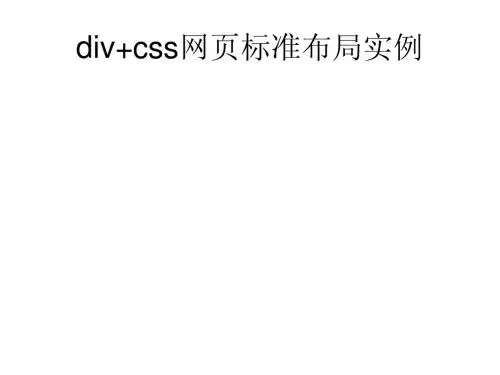
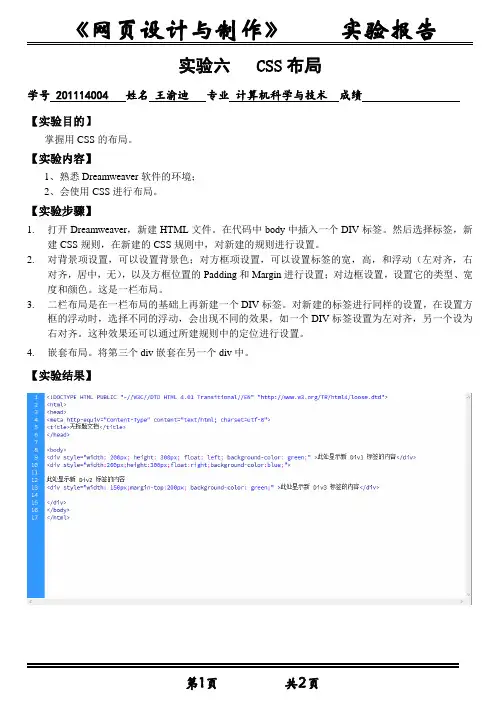
实验六 CSS布局
学号 201114004 姓名王渝迪专业计算机科学与技术成绩
【实验目的】
掌握用CSS的布局。
【实验内容】
1、熟悉Dreamweaver软件的环境;
2、会使用CSS进行布局。
【实验步骤】
1.打开Dreamweaver,新建HTML文件。
在代码中body中插入一个DIV标签。
然后选择标签,新
建CSS规则,在新建的CSS规则中,对新建的规则进行设置。
2.对背景项设置,可以设置背景色;对方框项设置,可以设置标签的宽,高,和浮动(左对齐,右
对齐,居中,无),以及方框位置的Padding和Margin进行设置;对边框设置,设置它的类型、宽度和颜色。
这是一栏布局。
3.二栏布局是在一栏布局的基础上再新建一个DIV标签。
对新建的标签进行同样的设置,在设置方
框的浮动时,选择不同的浮动,会出现不同的效果,如一个DIV标签设置为左对齐,另一个设为右对齐。
这种效果还可以通过所建规则中的定位进行设置。
4.嵌套布局。
将第三个div嵌套在另一个div中。
【实验结果】
【实验心得和体会】
通过本次的实验,我熟练掌握了div布局技巧。
能够完成简单的css+div布局。
如上图。
现在网页设计过程中基本都是使用css+div的格式进行布局。
学会css+div对于网页设计来说有很重要的意义。

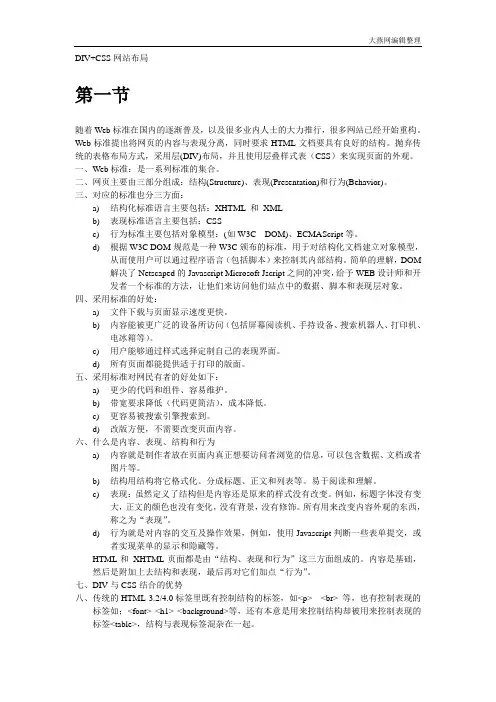
DIV+CSS网站布局第一节随着Web标准在国内的逐渐普及,以及很多业内人士的大力推行,很多网站已经开始重构。
Web标准提出将网页的内容与表现分离,同时要求HTML文档要具有良好的结构。
抛弃传统的表格布局方式,采用层(DIV)布局,并且使用层叠样式表(CSS)来实现页面的外观。
一、Web标准:是一系列标准的集合。
二、网页主要由三部分组成:结构(Structure)、表现(Presentation)和行为(Behavior)。
三、对应的标准也分三方面:a)结构化标准语言主要包括:XHTML 和XMLb)表现标准语言主要包括:CSSc)行为标准主要包括对象模型:(如W3C DOM)、ECMAScript等。
d)根据W3C DOM规范是一种W3C颁布的标准,用于对结构化文档建立对象模型,从而使用户可以通过程序语言(包括脚本)来控制其内部结构。
简单的理解,DOM解决了Netscaped的Javascript Microsoft Jscript之间的冲突,给予WEB设计师和开发者一个标准的方法,让他们来访问他们站点中的数据、脚本和表现层对象。
四、采用标准的好处:a)文件下载与页面显示速度更快。
b)内容能被更广泛的设备所访问(包括屏幕阅读机、手持设备、搜索机器人、打印机、电冰箱等)。
c)用户能够通过样式选择定制自己的表现界面。
d)所有页面都能提供适于打印的版面。
五、采用标准对网民有者的好处如下:a)更少的代码和组件、容易维护。
b)带宽要求降低(代码更简洁),成本降低。
c)更容易被搜索引擎搜索到。
d)改版方便,不需要改变页面内容。
六、什么是内容、表现、结构和行为a)内容就是制作者放在页面内真正想要访问者浏览的信息,可以包含数据、文档或者图片等。
b)结构用结构将它格式化。
分成标题、正文和列表等。
易于阅读和理解。
c)表现:虽然定义了结构但是内容还是原来的样式没有改变。
例如,标题字体没有变大,正文的颜色也没有变化,没有背景,没有修饰。


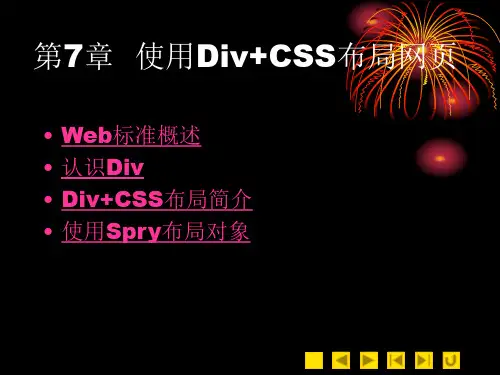

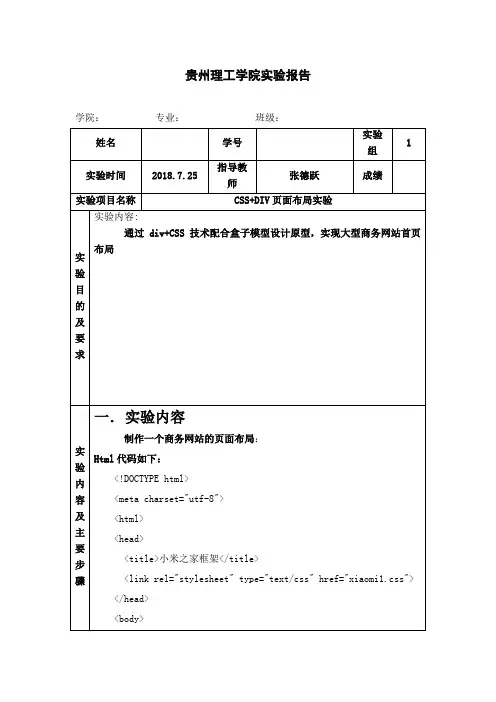
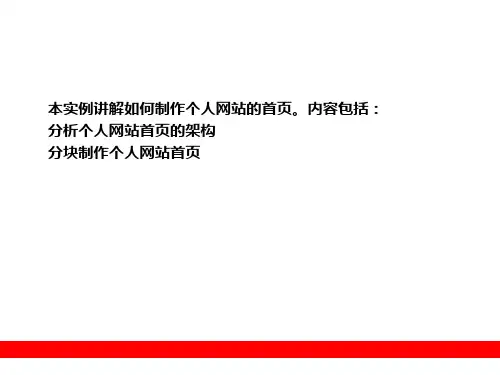
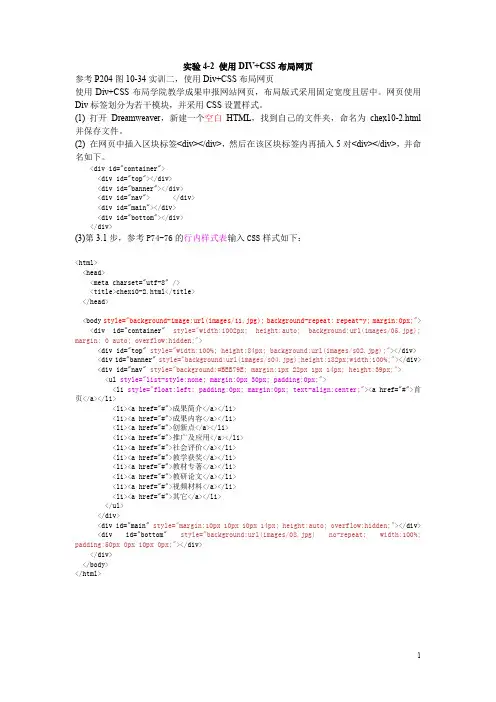
实验4-2 使用DIV+CSS布局网页参考P204图10-34实训二,使用Div+CSS布局网页使用Div+CSS布局学院教学成果申报网站网页,布局版式采用固定宽度且居中。
网页使用Div标签划分为若干模块,并采用CSS设置样式。
(1) 打开Dreamweaver,新建一个空白HTML,找到自己的文件夹,命名为chex10-2.html 并保存文件。
(2) 在网页中插入区块标签<div></div>,然后在该区块标签内再插入5对<div></div>,并命名如下。
<div id="container"><div id="top"></div><div id="banner"></div><div id="nav"> </div><div id="main"></div><div id="bottom"></div></div>(3)第3.1步,参考P74-76的行内样式表输入CSS样式如下:<html><head><meta charset="utf-8" /><title>chex10-2.html</title></head><body style="background-image:url(images/11.jpg); background-repeat: repeat-y; margin:0px;"> <div id="container" style="width:1002px; height:auto; background:url(images/05.jpg); margin: 0 auto; overflow:hidden;"><div id="top" style="width:100%; height:84px; background:url(images/s02.jpg);"></div> <div id="banner" style="background:url(images/s04.jpg);height:182px;width:100%;"></div> <div id="nav" style="background:#BEB79E; margin:1px 22px 1px 14px; height:39px;"><ul style="list-style:none; margin:0px 30px; padding:0px;"><li style="float:left; padding:0px; margin:0px; text-align:center;"><a href="#">首页</a></li><li><a href="#">成果简介</a></li><li><a href="#">成果内容</a></li><li><a href="#">创新点</a></li><li><a href="#">推广及应用</a></li><li><a href="#">社会评价</a></li><li><a href="#">教学获奖</a></li><li><a href="#">教材专著</a></li><li><a href="#">教研论文</a></li><li><a href="#">视频材料</a></li><li><a href="#">其它</a></li></ul></div><div id="main" style="margin:10px 10px 10px 14px; height:auto; overflow:hidden;"></div> <div id="bottom" style="background:url(images/08.jpg) no-repeat; width:100%; padding:50px 0px 10px 0px;"></div></div></body></html>(3)第3.2步,参考P74-76的内部样式表,在<head></head>中输入CSS样式如下:<html><head><meta charset="utf-8" /><title>chex10-2.html</title><style type="text/css">body {background-image:url(images/11.jpg); background-repeat: repeat-y; margin:0px;} #container {width:1002px; height:auto; background:url(images/05.jpg); margin: 0 auto; overflow:hidden;}#top {width:100%; height:84px; background:url(images/s02.jpg);}#banner {background:url(images/s04.jpg);height:182px;width:100%;}#nav {background:#BEB79E; margin:1px 22px 1px 14px; height:39px;}#nav ul {list-style:none; margin:0px 30px; padding:0px;}#nav li {float:left; padding:0px; margin:0px; text-align:center;}#main {margin:10px 10px 10px 14px; height:auto; overflow:hidden;}#bottom {background:url(images/08.jpg) no-repeat;width:100%;padding:50px 0px 10px 0px;} </style></head><body><div id="container"><div id="top"></div><div id="banner"></div><div id="nav"><ul><li><a href="#">首页</a></li><li><a href="#">成果简介</a></li><li><a href="#">成果内容</a></li><li><a href="#">创新点</a></li><li><a href="#">推广及应用</a></li><li><a href="#">社会评价</a></li><li><a href="#">教学获奖</a></li><li><a href="#">教材专著</a></li><li><a href="#">教研论文</a></li><li><a href="#">视频材料</a></li><li><a href="#">其它</a></li></ul></div><div id="main"></div><div id="bottom"></div></div></body></html>(3)第3.3步,参考P74-76的外部样式表,在<link></link>中链接外部CSS样式文件如下:<html><head><meta charset="utf-8" /><title>chex10-2.html</title><link href="chex10-22.css" type="text/css" rel="stylesheet"></head><body><div id="container"><div id="top"></div><div id="banner"></div><div id="nav"><ul><li><a href="#">首页</a></li><li><a href="#">成果简介</a></li><li><a href="#">成果内容</a></li><li><a href="#">创新点</a></li><li><a href="#">推广及应用</a></li><li><a href="#">社会评价</a></li><li><a href="#">教学获奖</a></li><li><a href="#">教材专著</a></li><li><a href="#">教研论文</a></li><li><a href="#">视频材料</a></li><li><a href="#">其它</a></li></ul></div><div id="main"></div><div id="bottom"></div></div></body></html>外部CSS样式文件chex10-22.css的内容如下:@charset "utf-8";body {background-image:url(images/11.jpg); background-repeat: repeat-y; margin:0px;}#container{width:1002px; height:auto; background:url(images/05.jpg); margin: 0 auto; overflow:hidden;}#top {width:100%; height:84px; background:url(images/s02.jpg);}#banner {background:url(images/s04.jpg);height:182px;width:100%;}#nav {background:#BEB79E; margin:1px 22px 1px 14px; height:39px;}#nav ul {list-style:none; margin:0px 30px; padding:0px;}#nav li {float:left; padding:0px; margin:0px; text-align:center;}#main {margin:10px 10px 10px 14px; height:auto; overflow:hidden;}#bottom {background:url(images/08.jpg) no-repeat;width:100%;padding:50px 0px 10px 0px;}注意:标签选择器、类选择器(以小数点.开头)、id选择器(以井号#开头)(4)以第3.2步为例,接着在<div id="main"></div>中添加左、右各一对<div></div>,然后在<div id="left"></div>中插入3对<div></div>,在<div id="right"></div>中也插入3对<div></div>,并在<head></head>中增加相应CSS样式如下:<div id="left"><div id="info"></div><div style="clear:both; height:6px;"></div><div id="person"></div></div><div id="right"><div id="shotcut"><div> </div></div><div style=" clear:both; height:6px;"></div><div id="show"><div id="showinfo"></div></div></div>在<head></head>中增加相应CSS样式如下:#bottom p{ font-size:12px; line-height:22px; text-align:center; color:#666;}#left{ width:192px;height:auto; overflow:hidden; float:left;}#info{ width:190px;background:url(s07.jpg) no-repeat left top #efedec; border:1px solid #b4aead;height:auto;overflow:hidden;}#infoh1{height:38px;line-height:38px;width:100%;text-align:center;font-size:14px;font-weight:bold;color:#401500;}#person{ width:192px; background:url(s11.jpg); height:292px;}#person h1{ height:60px; line-height:60px; width:100%; text-align:center; font-size:14px; font-weight:bold; color:#401500;}#person p{ font-size:12px; line-height:18px; text-indent:2em; margin:6px;}#main a{ color:#ce0000; text-decoration:none;}#main a:hover{ color:#666;text-decoration:none;}#right{ margin:0px 6px; width:768px; float:left;}#shotcut{ height:auto; overflow:hidden; border:1px solid #e1e1e1;}#show{ height:auto; overflow:hidden; border:1px solid #e1e1e1;}#right h1{ height:36px; line-height:36px; width:748px; padding-left:20px; text-align:left; font-size:14px; font-weight:bold; color:#401500; border-bottom:1px solid #e1e1e1;background:#f5f4f4;}#shotcut div{ margin:6px;font-size:12px; line-height:22px;}#show div{ margin:16px; font-size:12px;height:auto; overflow:hidden;}#showinfo ul{ margin:0px; padding:0px; list-style:none;}#showinfo li{ float:left; width:182px; }#showinfo li img{ border:1px solid #d2beb4; padding:1px; width:165px; height:115px;}#showinfo p{ line-height:22px;text-align:center;}(5)分别输入文字和插入图片,主要代码如下:<html><head><meta charset="utf-8" /><title>chex10-2.html</title><style type="text/css">*{ margin:0px; padding:0px;}body {background-image:url(images/11.jpg); background-repeat: repeat-y; margin:0px;} #container {width:1002px; height:auto; background:url(images/05.jpg); margin: 0 auto; overflow:hidden;}#top {width:100%; height:84px; background:url(images/s02.jpg);}#banner {background:url(images/s04.jpg);height:182px;width:100%;}#nav {background:#BEB79E; margin:1px 22px 1px 14px; height:39px;}#nav ul {list-style:none; margin:0px 30px; padding:0px;}#nav li {float:left; padding:0px; margin:0px; text-align:center;}#nav a{ height:38px; width:82px; line-height:38px; display:block; text-decoration:none; color:#fff; font-size:14px; font-weight:bold;}#nav a:hover{ text-decoration:none; color:#831616;}#main {margin:10px 10px 10px 14px; height:auto; overflow:hidden;}#main a{ color:#ce0000; text-decoration:none;}#main a:hover{ color:#666;text-decoration:none;}#bottom {background:url(images/08.jpg) no-repeat;width:100%;padding:50px 0px 10px 0px;}#bottom p{ font-size:12px; line-height:22px; text-align:center; color:#666;}#left{ width:192px;height:auto; overflow:hidden; float:left;}#info{ width:190px;background:url(s07.jpg) no-repeat left top #efedec; border:1px solid #b4aead;height:auto;overflow:hidden;}#info h1{height:38px;line-height:38px;width:100%;text-align:center;font-size:14px;font-weight:bold;color:#401500;}.tinfo{ margin:6px; font-size:12px; width:176px;}.tinfo .tdleft{ line-height:18px; font-weight:bold; color:#222; text-align:right; width:50%;}.tinfo .tdright{ line-height:18px; color:#ce0000; text-align:left; width:50%;}.pimg{ margin:0 50px; border:1px solid #d2beb4;padding:1px;}#person{ width:192px; background:url(s11.jpg); height:292px;}#person h1{ height:60px; line-height:60px; width:100%; text-align:center;font-size:14px; font-weight:bold; color:#401500;}#person p{ font-size:12px; line-height:18px; text-indent:2em; margin:6px;}#right{ margin:0px 6px; width:768px; float:left;}#shotcut{ height:auto; overflow:hidden; border:1px solid #e1e1e1;}#show{ height:auto; overflow:hidden; border:1px solid #e1e1e1;}#right h1{ height:36px; line-height:36px; width:748px; padding-left:20px;text-align:left; font-size:14px; font-weight:bold; color:#401500;border-bottom:1px solid #e1e1e1;background:#f5f4f4;}#shotcut div{ margin:6px;font-size:12px; line-height:22px;}#show div{ margin:16px; font-size:12px;height:auto; overflow:hidden;}#showinfo ul{ margin:0px; padding:0px; list-style:none;}#showinfo li{ float:left; width:182px; }#showinfo li img{ border:1px solid #d2beb4; padding:1px; width:165px; height:115px;}#showinfo p{ line-height:22px;text-align:center;}/*二级页面*/#subnav{ height:auto; overflow:hidden; border:1px solid #e1e1e1; background:#dfdbce;}#subnav h2{ font-size:14px;font-weight:normal;height:32px;line-height:32px;padding-left:20px;} /*变化式表格*/.td_1{ line-height:24px; border-bottom:1px dotted #666666; padding-left:10px;font-size:12px; color:#000; }.td_2{ line-height:24px; border-bottom:1px dotted #666666; padding-left:10px;font-size:12px;color:#000;}.td_1 a{ text-decoration:none; color:#000;}.td_1 a:hover{ text-decoration:none; color:#ff0000;}.td_2 a{ text-decoration:none; color:#000;}.td_2 a:hover{ text-decoration:none; color:#ff0000;}</style></head><body><div id="container"><div id="top"></div><div id="banner"></div><div id="nav"><ul><li><a href="#">首页</a></li><li><a href="#">成果简介</a></li><li><a href="#">成果内容</a></li><li><a href="#">创新点</a></li><li><a href="#">推广及应用</a></li><li><a href="#">社会评价</a></li><li><a href="#">教学获奖</a></li><li><a href="#">教材专著</a></li><li><a href="#">教研论文</a></li><li><a href="#">视频材料</a></li><li><a href="#">其它</a></li></ul></div><div id="main"><div id="left"><div id="info"><h1>成果信息</h1><table><tr><td></td><td></td></tr></table></div><div style="clear:both; height:6px;"></div><div id="person"><h1>项目负责人</h1><img></img><p>输入文字</p></div></div><div id="right"><div id="shotcut"><h1>成果简介</h1><div>输入文字</div></div><div style=" clear:both; height:6px;"></div><div id="show"><h1>成果展示</h1><div id="showinfo"><ul><li><img></img><p>成果名称</p></li></ul></div></div></div></div><div id="bottom"><p>版权所有</p><p>地址:</p></div></div></body></html>。
基础模块任务单项目名称DIV+CSS标准化网页布局学时6班级省中职师资计算机应用与技术培训班学员姓名段石箭所在组号6项目成绩94实训设备电脑实训场地实验楼308日期7.29员工任务用DIV+CSS制作网页——《雨的随想》品读任务目的学会用DIV+CSS制作网页。
一、DIV网页作品:1、网页截图2、div结构(代码)<div id="all"><div id="top"></div><div id="center"><div id="center_left"><ul class="p1"><li>三词经</li><li>凡事感激</li><li>一颗露珠折射的光</li><li>青春</li><li>父亲</li><li><机会>之感</li></ul></div><div id="center_right"><p class="p2"><span class="p3">一、《雨的随想》品读</span><img src="Images/GIRL.jpg" width="247"height="317"align="right"/></p><p class="p2">王国维有云:"一切景语皆情语"。
DIVCSS网页布局技巧实例提示:可以先修改部分代码后再运行这是一种方法,另外和种方法就是设置的它内边距padding了,自己可以试试哟~~DIV+CSS网页布局技巧实例3:设置层的透明度有时候我们需要用到层的透明度,把下边的背景透出来,如下图:这种半透明的形式在blog上应用比较广泛,那么这种效果是怎么做出来的呢?用JS,NO,NO,既然我们是CSS布局教程,那么就尽量用CSS来解决问题!filter:alpha(opacity=70);opacity:0.7;提示:可以先修改部分代码后再运行使用缩写可以帮助减少你CSS文件的大小,更加容易阅读。
c缩写的主要规则请参看《常用c缩写语法总结》,c缩写的主要规则如下:颜色16进制的色彩值,如果每两位的值相同,可以缩写一半,例如:#000000可以缩写为#000;#336699可以缩写为#369;注意:在同一个CSS配置节中,不要交错使用全写和缩写的颜色配置,在系统资源极低时,会导致浏览器渲染失败。
盒尺寸通常有下面四种书写方法:property:value1;表示所有边都是一个值value1;property:value1value2;表示top和bottom的值是value1,right和left的值是value2property:value1value2value3;表示top的值是value1,right和left 的值是value2,bottom的值是value3property:value1value2value3value4;四个值依次表示top,right,bottom,left方便的记忆方法是顺时针,上右下左。
具体应用在margin和padding的例子如下:margin:1em02em0.5em;边框(border)边框的属性如下:border-width:1p某;border-tyle:olid;border-color:#000;可以缩写为一句:border:1p某olid#000;语法是border:widthtylecolor;背景(Background)背景的属性如下:background-color:#f00;background-image:url(background.gif);background-repeat:no-repeat;background-attachment:fi某ed;background-poition:00;可以缩写为一句:background:#f00url(background.gif)no-repeatfi某ed00;语法是background:colorimagerepeatattachmentpoition;你可以省略其中一个或多个属性值,如果省略,该属性值将用浏览器默认值,默认值为:color:tranparentimage:nonerepeat:repeatattachment:crollpoition:0%0%字体(font)字体的属性如下:font-tyle:italic;font-variant:mall-cap;font-weight:bold;font-ize:1em;line-height:140%;font-family:"LucidaGrande",an-erif;可以缩写为一句:font:italicmall-capbold1em/140%"LucidaGrande",an-erif;注意,如果你缩写字体定义,至少要定义font-ize和font-family 两个值。
实验四 Div+CSS网页布局一、站点规划在网页制作中,有许多的术语,例如: HTML、CSS、DIV等等。
下面我们就开始一步一步使用DIV+CSS 进行网页布局设计吧。
所有的设计第一步就是构思,构思好了,一般来说还需要制作的界面布局简单的构画出来。
下面,我们需要根据构思图来规划一下页面的布局,仔细分析一下该图,我们不难发现,图片大致分为以下几个部分:1、顶部部分,其中又包括了LOGO、MENU和一幅Banner图片;2、内容部分又可分为侧边栏、主体内容;3、底部,包括一些版权信息。
有了以上的分析,我们就可以很容易的布局了,我们设计层如下图:根据上图,我再画了一个实际的页面布局图,说明一下层的嵌套关系,这样理解起来就会更简单了。
DIV结构如下:│body {}/*这是一个HTML元素,具体我就不说明了*/└#Container {}/*页面层容器*/├#Header {}/*页面头部*/├#PageBody {}/*页面主体*/│├#Sidebar {} /*侧边栏*/│└#MainBody {}/*主体内容*/└#Footer {}/*页面底部*/至此,页面布局与规划已经完成,接下来我们要做的就是开始书写HTML代码和CSS。
接下来我们在桌面新建一个文件夹,命名为“DIV+CSS页面布局”,在文件夹下新建两个空的记事本文档,输入以下内容:这是XHTML的基本结构,将其命名为index.htm,另一个记事本文档则命名为css.css。
下面,我们在<body></body>标签对中写入DIV的基本结构,代码如下:为了使以后阅读代码更简易,我们应该添加相关注释,接下来打开css.css文件,写入CSS信息,代码如下:把以上文件保存,用浏览器打开,这时我们已经可以看到基础结构了,这个就是页面的布局了。
关于以上CSS的说明:1、请养成良好的注释习惯,这是非常重要的;2、body是一个HTML元素,页面中所有的内容都应该写在这标签对之内,我就不多说了;3、讲解一些常用的CSS代码的含义:font:12px Tahoma;这里使用了缩写,完整的代码应该是:font-size:12px;font-family:Tahoma;说明字体为12像素大小,字体为Tahoma格式;margin:0px;也使用了缩写,完整的应该是:margin-top:0px;margin-right:0px;margin-bottom:0px;margin-left:0px或margin:0px 0px 0px 0px顺序是上 / 右 / 下 / 左,你也可以书写为margin:0(缩写);以上样式说明body部分对上右下左边距为0像素,如果使用auto则是自动调整边距,另外还有以下几种写法:margin:0px auto;说明上下边距为0px,左右为自动调整;我们以后将使用到的padding属性和margin有许多相似之处,他们的参数是一样的,只不过各自表示的含义不相同,margin是外部距离,而padding则是内部距离。
text-align:center文字对齐方式,可以设置为左、右、中,这里我将它设置为居中对齐。
background:#FFF设置背景色为白色,这里颜色使用了缩写,完整的应该是background:#FFFFFF。
background可以用来给指定的层填充背景色、背景图片,以后我们将用到如下格式:background:#ccc url('bg.gif') top left no-repeat;表示:使用#CCC(灰度色)填充整个层,使用bg.gif做为背景图片,top left表示图片位于当前层的左上端,no-repeat表示仅显示图片大小而不填充满整个层。
top/right/bottom/left/center用于定位背景图片,分别表示上 / 右 / 下 / 左 / 中;还可以使用background:url('bg.gif') 20px 100px;表示X座标为20像素,Y座标为100像素的精确定位;repeat/no-repeat/repeat-x/repeat-y分别表示填充满整个层 / 不填充 / 沿X轴填充 / 沿Y轴填充。
height / width / color分别表示高度(px)、宽度(px)、字体颜色(HTML色系表)。
4、如何使页面居中?大家将代码保存后可以看到,整个页面是居中显示的,那么究竟是什么原因使得页面居中显示呢?是因为我们在#container中使用了以下属性:margin:0 auto;按照前面的说明,可以知道,表示上下边距为0,左右为自动,因此该层就会自动居中了。
如果要让页面居左,则取消掉auto值就可以了,因为默认就是居左显示的。
通过margin:auto我们就可以轻易地使层自动居中了。
5、这里我只介绍这些常用的CSS属性了,其他的请参看CSS2.0中文手册。
当我们写好了页面大致的DIV结构后,我们就可以开始细致地对每一个部分进行制作了。
在上一章中我们写入了一些样式,那些样式是为了预览结构而写入的,我们把css.css中的样式全部清除掉,重新写入以下样式代码:样式说明:a:link,a:visited {font-size:12px;text-decoration:none;}a:hover {}这两项分别是控制页面中超链接的样式,具体我就不说明了,请大家参阅手册。
#container {width:800px;margin:10px auto}指定整个页面的显示区域。
width:800px指定宽度为800像素,这里根据实际所需设定。
margin:10px auto,则是页面上、下边距为10个像素,并且居中显示。
上一章中我们讲过,对层的margin属性的左右边距设置为auto可以让层居中显示。
二、设计首页布局根据上面的规划,先设计页面布局,然后再填充内容。
步骤如下:(1)新建站点“mysite”,新建一个HTML文件,命名为“index.html”。
在“文档”面板中把“标题”项的“无标题文档”改为“页面布局”。
保存网页(制作网页时一定要时常记着保存网页,否则一旦出现问题,前功尽弃!)。
(2)页面层容器。
选择“插入”面板中的“布局”栏,单击“插入Div标签”工具,插入一个Div标签,在弹出的对话框中命名Div的ID为“Container”。
单击“新建CSS规则”按钮,以ID为规则名称新建样式:width:800px指定宽度为800像素,这里根据实际所需设定。
margin:10px auto,则是页面上、下边距为10个像素,并且居中显示。
对层的margin属性的左右边距设置为auto可以让层居中显示。
border-top-width: 1px;border-right-width: 1px;border-bottom-width: 1px;border-left-width: 1px;border-top-style: solid;border-right-style: solid;border-bottom-style: solid;border-left-style: solid;(3)页面头部。
选择“插入”面板中的“布局”栏,单击“插入Div标签”工具,插入一个Div 标签,在弹出的对话框中命名Div的ID为“Header”。
单击“新建CSS规则”按钮,以ID为规则名称新建样式:width:780px;height:100px;margin:10px;表示上下左右边距为10px。
background:#FFCC99border-top-width: 1px;border-right-width: 1px;border-bottom-width: 1px;border-left-width: 1px;border-top-style: solid;border-right-style: solid;border-bottom-style: solid;border-left-style: solid;(4)页面主体。
选择“插入”面板中的“布局”栏,单击“插入Div标签”工具,插入一个Div 标签,在弹出的对话框中命名Div的ID为“PageBody”。
单击“新建CSS规则”按钮,以ID为规则名称新建样式:width:780px;height:400px;margin:10px;表示上下左右边距为10px。
background: #CCFF00border-top-width: 1px;border-right-width: 1px;border-bottom-width: 1px;border-left-width: 1px;border-top-style: solid;border-right-style: solid;border-bottom-style: solid;border-left-style: solid;(5)左边条。
选择“插入”面板中的“布局”栏,单击“插入Div标签”工具,插入一个Div标签,在弹出的对话框中命名Div的ID为“SideBar”。
单击“新建CSS规则”按钮,以ID为规则名称新建样式:float: left;width:280px;height:380px;margin:10px;表示上下左右边距为10px。
border-top-width: 1px;border-right-width: 1px;border-bottom-width: 1px;border-left-width: 1px;border-top-style: solid;border-right-style: solid;border-bottom-style: solid;border-left-style: solid;(6)主体内容。
选择“插入”面板中的“布局”栏,单击“插入Div标签”工具,插入一个Div 标签,在弹出的对话框中命名Div的ID为“MainBody”。
单击“新建CSS规则”按钮,以ID为规则名称新建样式:float: right;width:450px;height:380px;margin:10px;表示上下左右边距为10px。
border-top-width: 1px;border-right-width: 1px;border-bottom-width: 1px;border-left-width: 1px;border-top-style: solid;border-right-style: solid;border-bottom-style: solid;border-left-style: solid;(7)页面底部。